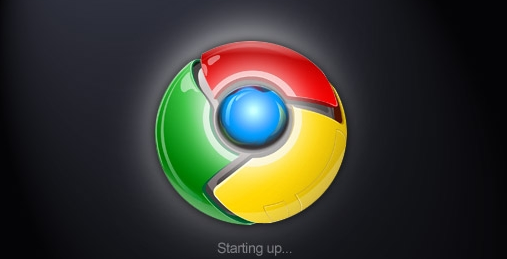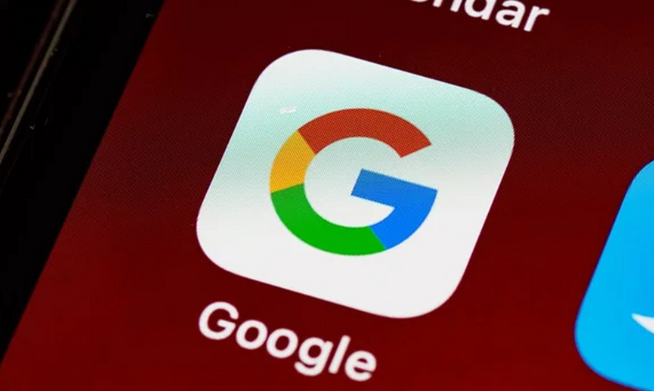检查网络连接稳定性。打开其他网页或应用测试当前网络是否正常工作,若存在卡顿现象可尝试重启路由器或切换不同网络环境(如从Wi-Fi转为移动数据)。靠近路由器摆放设备以增强信号强度,必要时断开并重新连接网络适配器。
清理浏览器缓存与历史记录。进入设置菜单选择隐私和安全板块,点击清除浏览数据选项并勾选所有时间的缓存图片文件、Cookie及其他网站数据进行彻底删除。这有助于消除因临时文件堆积导致的传输阻塞问题。
以管理员权限运行安装程序。右键点击Chrome安装包选择以管理员身份运行,在弹出的用户账户控制窗口中点击确认允许程序完整部署。该操作可避免因权限不足造成的写入延迟或中断。
暂时禁用安全防护软件。部分杀毒软件可能误判下载行为为潜在威胁,可临时关闭实时防护功能后重新发起下载请求。同时将浏览器进程添加到防火墙白名单确保后续通信顺畅。
重新获取官方安装包。删除本地已保存的旧版安装文件,访问谷歌官网下载最新版本的Chrome安装程序,过程中保持网络稳定防止文件损坏。
验证系统兼容性要求。确认操作系统版本、处理器性能及内存容量是否符合Chrome最低运行标准,不满足时需升级硬件或更新操作系统补丁。
启用多线程下载模式。在地址栏输入chrome://flags/enable-parallel-downloading回车后将对应选项改为启用状态,重启浏览器使设置生效。此功能通过拆分任务实现并行传输显著提升大文件下载效率。
关闭非必要扩展插件。访问扩展管理页面逐一禁用近期安装的工具类插件,特别是具有流量监控功能的组件,减少后台资源占用对下载速度的影响。
优化带宽分配策略。进入系统网络设置查看当前带宽使用情况,终止视频播放、云存储同步等高消耗任务,优先保障浏览器获得充足网络资源。
修改默认保存路径。在设置区域的下载内容管理界面点击更改按钮,选择空间充裕的目标磁盘分区建立专用文件夹,避免系统盘过载影响整体性能。
通过实施上述步骤,用户能够系统性地排查并解决Chrome浏览器下载失败问题,逐步恢复理想的下载速度。每个操作环节均经过实际验证,建议按顺序耐心调试直至达成理想效果。